Saldo-Konto eines Mitarbeiters korrigieren
Das Korrigieren eines Kontos (in diesem Beispiel das Korrigieren eines Saldo-Kontos) ist in der Personalwolke durch den Korrektur-Client möglich.
Vorgehensweise
Sie finden den Korrektur-Client in Ihrem Menübaum unter "Administration" --> "Zeitwirtschaft" --> "Korrektur-Client", siehe auch Korrektur-Client im Handbuch
Nach der Auswahl des Menüpunktes muss unter Person (rot markiert) jener Mitarbeiter ausgewählt werden, für den eine entsprechende Korrektur vorgenommen werden soll. Die Auswahl des Mitarbeiters kann entweder per Klick auf die 3 Punkte oder durch direkte Eingabe des Namens erfolgen.
| Vergrößern |
Anschließend wählt man den Tag aus, für den die Korrektur gültig sein soll, aus der Liste in der Monats-Ansicht aus. In diesem Beispiel wollen wir, dass die Korrektur am 003.01.2023 im System eingetragen wird.
Alternativ hat man die Möglichkeit, unmittelbar nach Aufrufen der Monats-Ansicht des Mitarbeiters in die Tages-Ansicht zu wechseln und im Datumsfeld das gewünschte Tagesdatum einzugeben oder durch Blättern oder durch die Kalenderansicht auszuwählen
Durch die Auswahl des Tages gelangt man zur Tages-Ansicht des entsprechenden
Mitarbeiters für den ausgewählten Tag, siehe
Tages-Ansicht.
Für die Konten-Korrektur ist die rechte Tabelle relevant:
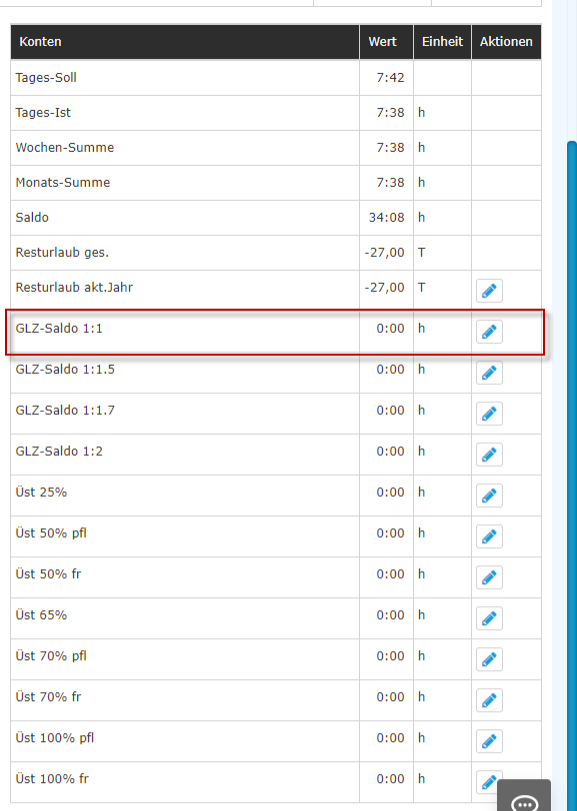
Hier gibt es allgemeine Informationen zu den Konten des Mitarbeiters, welche
nicht editiert werden können. Diese erkennt man daran, dass kein
Editier-Symbol vorhanden ist. Editierbare Konten sind mit einem
Editier-Symbol ![]() versehen.
versehen.
Durch Klicken auf das Editier-Symbol neben dem zu ändernden Konto, öffnet sich
das Eingabefeld.
Korrektur-Varianten
Für unser Beispiel ist das Konto "GLZ-Saldo 1:1" (rot markiert) relevant, da wir den Saldo, der derzeit "0" Stunden beträgt, korrigieren wollen. Mit einem Klick auf das Editier-Symbol starten wir den Editiermodus:
absolute Korrektur
Diese erfolgt durch Eingabe der Summe an Stunden, die nach der Korrektur als "GLZ-Saldo 1:1" bei dieser Mitarbeiterin gespeichert werden soll.
Im Beispiel wird der Wert "20" als Stundenzahl eingetragen.
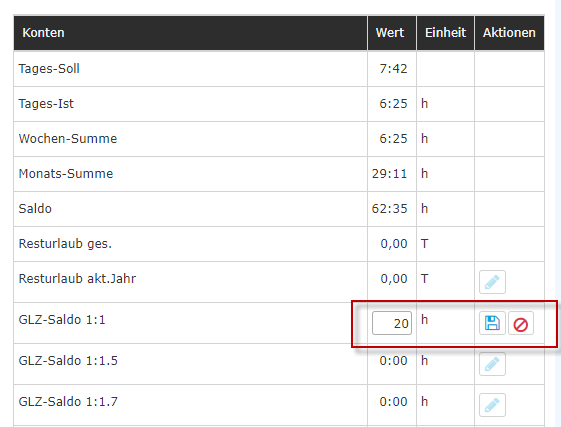
relative Korrektur
Dem bestehenden GLZ-Saldo wird durch Addition (Vorzeichen "+") oder Subtraktion (Vorzeichen "-") eine Stundenanzahl hinzugefügt oder abgezogen. Im Beispiel wird der Saldo um 10 Stunden nach oben bzw. nach unten korrigiert:
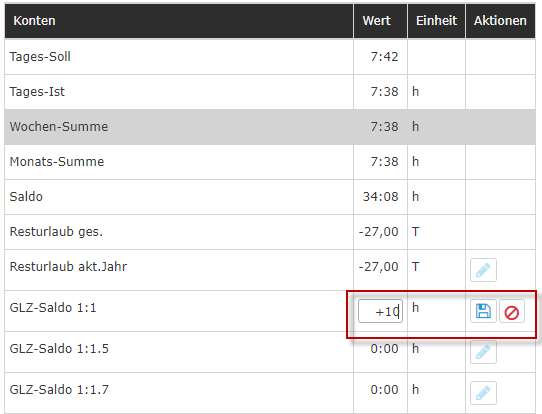 |
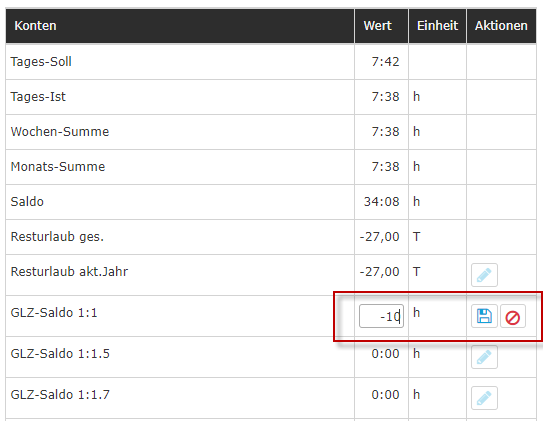 |
Korrektur-Kommentar
In der Tages-Ansicht
Nach der Speicherung der Korrektur ist automatisch ein
Kommentar in der Tages-Ansicht durch das Klicken auf das
schwarze Info.Zeichen aufrufbar. Dadurch werden Änderungen in den Konto-Salden
dokumentiert.
(Anmerkung: es ist grundsätzlich auch möglich, durch Anklicken des Buttons "+Neues Kommentar hinzufügen" auch Anmerkungen ohne vorheriger Konto-Korrektur zu speichern.)
| Vergrößern |
In der Monats-Ansicht
Auch in der Monats-Ansicht ist ein Kommentar ersichtlich, es befindet sich neben dem Datum in der Spalte K(orrekturen)
Durch Anklicken der Sprechblase öffnet sich das Kommentarfenster.
(Anmerkung: es ist grundsätzlich auch möglich, durch Anklicken des Buttons "+Neues Kommentar hinzufügen" auch Anmerkungen ohne vorheriger Konto-Korrektur zu speichern.)
| Vergrößern |
Weiterführende Informationen
Weitere Informationen zum Thema Korrektur-Client erhalten Sie im Handbuch unter folgenden Links:
- Korrektur-Client (Time-Professional)
- Korrektur Client (Time)
Stichwörter: Kontokorrektur, Zeitkorrektur, Korrektur, Urlaubsaliquotierung, Urlaubserfassung, Änderung Zeitdaten, Saldoübertrag, Übertrag, Saldo-Übertrag
Keine Kommentare vorhanden.